В игре Манкрафт, как и во всех онлайн многопользовательских играх, есть свои нюансы и особенности. Великолепный, захватывающий мир, в который попадает каждый пользователь игры, заставляет позабыть обо всём на свете.
Есть очень много вещей, которые способны заполонить голову ненужными и загружающими жизнь проблемами. А вот для того, чтобы попасть в мир Манкрафт, вам просто нужно выучить методы управления в игре. Проще говоря, необходимо запомнить, на какие кнопки нажимать для определённых действий. Ну, а если вам не хочется забивать голову лишней информацией, то запишите себе все кнопки управления на листе бумаги, а со временем всё само по себе запомниться.
Кнопочное управление героем
Запомнить все необходимые действия для правильной игры совсем не сложно, нужно просто прочитать необходимые руководства, после чего можно с головой погрузиться в мир Манкрафт.
Для полноценной игры распечатайте или запишите себе действующие в Манкрафт кнопки:
-W – движение игрока вперёд;
КАК НАСТРОИТЬ МАЙНКРАФТ ДЛЯ ПВП? НАСТРОЙКИ ФЬЮЖКИ! СКАЙ ВАРС
— S- передвижения игрока назад;
— A- передвижение игрока влево;
— D – передвижение игрока вправо;
— Space, то есть, пробел – подпрыгивает игрок;
— Left shift- подкрадывание к какому-то объекту или герою, то есть, замедленное движение;
— E- нажав эту кнопку, вы сможете просмотреть весь имеющийся инвентарь;
— Q – бросок того, что находится в руках;
— F3+F – функция включения или выключения тумана;
— T- вход в чат.
В принципе, этих кнопок достаточно, чтобы полноценно играть в Манкрафт. Самые основные действия доступны и понятны каждому. Возможно, ваш герой поначалу будет не очень активно развивать стратегию игры из-за ваших невеликих знаний. Но, только вы набьёте руку в игре, и игра пойдёт в более динамичном и чётком ритме.
Уверенны, что ваш герой быстро найдёт своё место в Манкрафт. Добившись признания и совершенства, выбранный вами персонаж пойдёт вверх по карьерной, то есть, по игровой лестнице.
Чем круче игрок, тем больше у него возможностей и навыков. Поэтому, чтобы стать всемогущим и умеющим, знающим, всё, необходимо регулярно играть и давать возможность герою развиваться.
Может быть, и будет немного трудно, но это только на начале пути в безграничный мир Манкрафт. Но ведь вы не боитесь трудностей? Пройдя этап адаптации и вливания в ритм игровой жизни, вам станет очень интересно. Ведь чем дальше идёшь по игре, тем больше всяческих возможностей приобретаешь. И то, что было недоступным вначале игры, то будет в вашем распоряжении потом.
Основные элементы управления Minecraft — манекены
- Программирование
- Игры
- Minecraft
- Основные элементы управления Minecraft
Джесси Стей, Томас Стей, Джейкоб Кордейро
Мир Minecraft сделан из кубических блоков, блоков такие как земля или камень, которые вы можете разбить и перестроить в дома или превратить в полезные предметы. Блок, сделанный из такого материала, как песок, называется песчаным блоком .
КАК УБРАТЬ КНОПКИ УПРАВЛЕНИЯ В МАЙНКРАФТ | КАК СДЕЛАТЬ МАЙНКРАФТ НА ТЕЛЕФОНЕ КАК НА КОМПЬЮТЕРЕ!
Поскольку длина стороны каждого блока составляет 1 метр, большинство расстояний также измеряется в блоках: например, если вы читаете об объекте, расположенном «на 3 блока вверх», это расстояние от земли до верха стопки. из 3-х блоков.
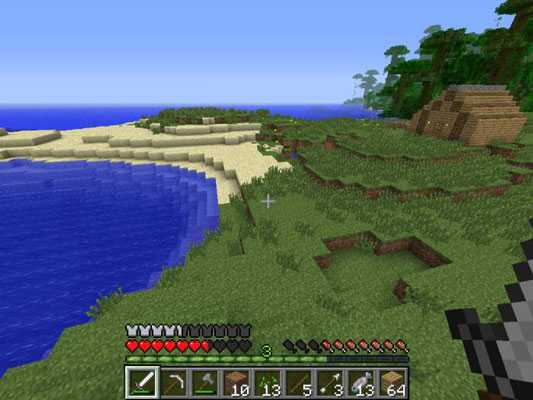
Помимо строительства и крафта, вы должны защищаться от монстров и в конечном итоге столкнуться с ними лицом к лицу. По мере прохождения игры ваша цель становится меньше о выживании и больше о строительстве сооружений, сборе ресурсов и решении проблем, чтобы получить доступ к большему количеству блоков и предметов.
Чтобы выжить, вы должны уметь перемещаться, атаковать врагов и манипулировать блоками, составляющими мир. В таблице перечислены назначения клавиш по умолчанию для каждого элемента управления.
Если вы переназначаете какие-либо основные клавиши, вы можете вызвать путаницу позже в игре.
| Пауза | Esc | Игра приостанавливается (только в режиме одиночной игры), и открывается игровое меню .Выберите «Параметры» → «Элементы управления», чтобы изменить элементы управления для определенных действий . Вы также можете закрыть меню и другие игровые экраны . |
| Вперед | Вт | Ваш аватар движется вперед, когда вы удерживаете эту клавишу. Двойное нажатие клавиши W заставляет персонаж бежать, а заставляет аватара проголодаться. |
| Задний | S | Ваш аватар копируется. |
| Левый | А | Ваш аватар переместится влево. |
| Правый | D | Ваш аватар переместится вправо. |
| Посмотреть | Движение мыши | Ваш аватар оглядывается. Элемент управления «Вперед» всегда заставляет аватар двигаться в том направлении, в котором вы смотрите. |
| Перейти | Космос | Ваш аватар перепрыгивает через 1 блок за раз. Используйте этот элемент управления , перемещаясь по пересеченной местности или перепрыгивая через промежутков. Прыгайте во время спринта, чтобы перепрыгнуть большое расстояние! Удерживайте эту кнопку во время плавания, чтобы плыть вверх или удерживать голову вашего аватара над водой. |
| Атака | Левая кнопка мыши | Ваш персонаж атакует в направлении перекрестия в центре экрана . Нажмите кнопку, чтобы ударить соседние объекты, или , удерживая кнопку, чтобы разбить ближайшие блоки. |
| Использовать товар | Правая кнопка мыши | Ваш персонаж использует выбранный предмет. |
| Падение | Q | Ваш персонаж роняет выбранный предмет. |
| Скрытность | Левый Shift | Ваш персонаж движется медленнее, но не может уйти с краев.В многопользовательском режиме другие игроки не могут видеть тег имени вашего аватара , если им мешает блок. |
| Опись | E | Отображается инвентарь вашего аватара, и все открытые меню , кроме меню паузы, закрываются. |
| Чат | т | Откроется меню чата. Введите сообщение, а затем нажмите Enter, чтобы поговорить с друзьями в многопользовательских мирах или реализовать чит-команды . |
| Список игроков | Клавиша Tab | Отображается список всех игроков в мире (отключен в однопользовательских мирах). |
| Подборщик | Средняя кнопка мыши | Щелкните соседние блоки или объекты средней кнопкой мыши, чтобы поместить их в нижнюю строку инвентаря, возможно, заменив выбранный элемент. Работает только в творческом режиме. Если у мыши нет средней кнопки, переназначьте эту клавишу в меню Пауза. |
| Команда | / | Откроется меню «Чат» со знаком косой черты (/), используемым для читерства команд. |
| Скрыть графический интерфейс | F1 | Все визуальные изображения отключены, за исключением вида мира игрока (используется для захвата изображений). |
| Скриншот | F2 | Сделан снимок экрана текущего вида. |
| Просмотр производительности | Shift + F3 | Вы можете просмотреть производительность игры и все остальное в меню F3 . (Этот вариант используется редко.) |
| Просмотр статистики | F3 | Отображаются координаты вашего персонажа, текущий биом и другая информация.Ось Y направлена вверх. |
| Изменить вид | F5 | Вид камеры меняется между видом от первого лица (рекомендуется), видом от третьего лица и видом перед аватаром, глядя на аватара. |
| Плавное движение | F8 | Это заставляет курсор мыши перемещаться более плавно (используется для записи ). |
Прогуляйтесь и исследуйте мир. После того, как вы освоите элементы управления и будете готовы погрузиться в веселье и испытания настоящей игры, пора выяснить, как выжить.
и привязка клавиш для ПК
Узнайте, как управлять своим персонажем и какие настройки вы можете изменить, играя в Minecraft на ПК.
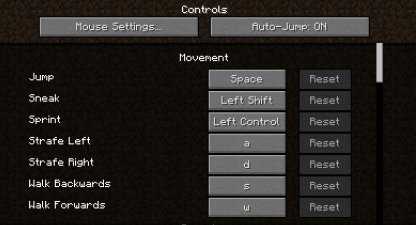
Список всех элементов управления для мыши и клавиатуры
Список элементов управления движением
| W | Ход вперед |
| S | Ход назад |
| A | Сброс влево |
| D | Strafe Right |
| Left CTRL | Sprint |
| SHIFT | Sneak |
Список элементов управления игровым процессом
| Left Mouse Button | Attack / Уничтожить |
| Правая кнопка мыши | Использовать элемент / Взаимодействовать / разместить блок |
| Средняя кнопка мыши | Выбрать блок |
Источник: minecraft247.ru
Тема: [Решено] настройки управления
Warf_Pala
![]() Просмотр профиля
Просмотр профиля![]() Сообщения форума
Сообщения форума![]() Личное сообщение
Личное сообщение![]() Репутация
Репутация
![]()

Новичок

Сообщений 7
Регистрация 06.06.2020
0  nbsp
nbsp 
Поблагодарил(а) 0 Получено благодарностей: 17 (сообщений: 11).
Зайди в Настройки > Найди и нажми на кнопку Открыть папку > Из папок выбирай Pixelmon и нажми удалить > Перезайди в лаунчер
Готово!
P.s.Удачной игры
23.08.2020, 08:35 #3
Warf_Pala
![]() Просмотр профиля
Просмотр профиля![]() Сообщения форума
Сообщения форума![]() Личное сообщение
Личное сообщение![]() Репутация
Репутация
![]()

Новичок

Сообщений 7
Регистрация 06.06.2020
0  Настройки графики… [Вторая кнопка слева] —> Четвёртая кнопка слева — Интерфейс. Если у вас маленький шрифт, у вас должно писать Интерфейс:Мелкий.
Настройки графики… [Вторая кнопка слева] —> Четвёртая кнопка слева — Интерфейс. Если у вас маленький шрифт, у вас должно писать Интерфейс:Мелкий.
Как играть в Майнкрафт в режиме креатив?
Включение в одиночной игре 2) Открываем чат в игре — если стандартные настройки игры, то нужно нажать на букву «T» вашей клавиатуры. Пишем команду для активации creative: «/gamemode creative» (без кавычек).
Как поменять контроллер в майнкрафте?
Для этого запустите Minecraft. Далее нажмите на «Настройки», как показано на изображении ниже. Здесь выберите раздел «Контроллер«. В правой части окна под настройками контроллера вы увидите перечень игровых действий и кнопок геймпада, с помощью которых они выполняются.
Как использовать F3 в Minecraft?
F3 + T : Перезагрузка текстур, моделей, звуков и т….Сочетания клавиш
- F3 + A : Перезагрузка всех чанков.
- F3 + B : Переключение видимости хитбоксов.
- F3 + C : Экспортирует текущие координаты игрока в команду телепортации. Также, при удержании в течение 10 секунд вызывает аварийное завершение игры (в целях отладки).
Как быстро переключить режим игры в Майнкрафт?
На сервере и в мирах одиночной игры с включенной опцией «Чит-коды» можно переключать режимы командой /gamemode , а сочетание клавиш F3 + N переключает между режимами Творчество и Наблюдение. С Java Edition 1.16, при удерживании клавиши F3 открывается экран отладки с меню выбора игрового режима.
Как открыть меню крафта в Minecraft?
Чтобы пользоваться крафтингом с помощью верстака положите верстак в один из нижних 9 слотов, нажмите «E», чтобы выйти в игру, выберите верстак поворачивая колесико мыши, поставьте его в любом месте правой кнопкой мыши и кликните по нему правой кнопкой мыши.
Как переключать камеру в Minecraft?
Использование Различные перспективы можно переключать, нажимая F5 (или fn + F5 на других клавиатурах). Однократное нажатие отображает заднюю часть игрока, а повторное нажатие отображает переднюю часть. При повторном нажатии снова открывается вид от первого лица.
Как свернуть игру без паузы?
Свернуть игру можно, нажав комбинацию клавиш «Альт Таб». А чтобы выйти из нее, необходимо также нажать комбинацию клавиш, но уже «Alt и F4». Нужно одновременно осуществить нажатие на клавишу «Windows» (она с изображением окна на клавиатуре) и латинскую букву «D».
Как вернуть экранные кнопки?
Если клавиши были просто скрыты, что выполняется в настройках устройства, то для их возвращения идём в «Настройки» – «Панель навигации» в разделе «Система» и напротив пункта «Скрыть панель навигации» перемещаем тумблер в неактивное положение.
Как настроить управление в майнкрафте на телефоне?
Удобное управление в Майнкрафт ПЕ И так, перейдите в Настройки игры из главного меню или окна паузы. Найдите раздел Касание и откройте его. В этом разделе Вам нужно найти опцию Разделить элементы управления и включить её.
Как вернуть меню в Майнкрафт?
В игровое меню можно попасть в любое время игры, поставив её на паузу (по умолчанию клавиша Esc ). По умолчанию экран главного меню содержит 6 кнопок: Одиночная игра, Сетевая игра, Minecraft Realms, Настройки, Выйти из игры и Язык.
Почему не видно инвентарь в майнкрафте?
Если у тебя при открытии инвентаря не показывает предметы справа — нажми «Щ» русскую, ну или «O» английскую. А если крафты не показывает — наведи на предмет и нажми «R», но только предметы справа должны показываться для этого — если ты хочешь сделать то, чего у тебя нету.
Как включить интерфейс в Minecraft?
При использовании клавиатуры бумажную куклу можно включить или отключить клавишей F8 . Нажав клавишу F1 , игроки могут скрыть или показать HUD, эффект виньетки (на высоком уровне графики), «тыквенный взгляд» и тёмную рамку вокруг блока под перекрестием.
Как включить отображение инвентаря в майнкрафте?
Общие сведения С помощью клавиши E открывается инвентарь, повторное нажатие клавиши E или Esc — закрывают.
Как изменить шрифт в Minecraft?
0:222:37Рекомендуемый клип · 52 сек.КАК МЕНЯТЬ ШРИФТЫ в MINECRAFT — YouTubeYouTube
Источник: toptitle.ru